記事編集(一覧)
「 記事編集(一覧)」は、ブログに作成済みの記事を編集するときや、複数の記事を一括で削除するときに使用します。
画面構成(説明をご覧になりたいエリアをクリックしてください)
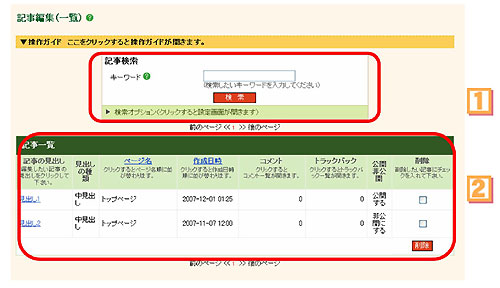
各エリアの説明
 記事検索
記事検索
このエリアでは、作成済みの記事の検索を行います。
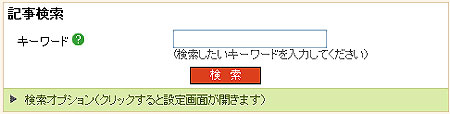
| 項目名・ボタン名 | 各項目・ボタン説明 |
|---|---|
| キーワード | 検索したいキーワードを入力してください。 |
| 「検索」ボタン | 入力されたキーワードで、検索を行います。検索された記事の一覧が表示されます。 |
| 検索オプション | クリックすると、検索条件の詳細設定画面が表示されます。
▼詳細はこちら |
条件を指定して、記事の検索を行います。
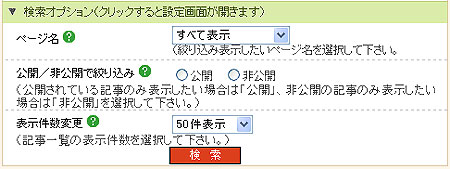
| 項目名・ボタン名 | 各項目・ボタン説明 |
|---|---|
| ページ名 | 検索したい記事のページ名を入力してください。 |
| 公開/非公開で絞込み | 公開されている記事のみ表示したい場合は「公開」、非公開の記事のみ表示したい場合は「非公開」を選択して下さい。 |
| 表示件数変更 | 記事一覧の表示件数を選択して下さい。 |
 記事一覧
記事一覧
このエリアでは、作成済みの記事が一覧として表示されています。

| 項目名・ボタン名 | 各項目・ボタン説明 |
|---|---|
| 記事の見出し | 作成済みの記事のタイトルが表示されます。 「記事の見出し」のリンクをクリックすると、記事の編集画面が表示されます。 |
| 見出しの種類 | 作成済みの記事タイトルの種類が表示されます。 |
| ページ名 | 作成済みの記事が表示されているページ名が表示されます。「ページ」の文字をクリックすると、“ページ”をキーに“昇順/降順”に並べ替えることができます。 |
| 作成日時 | 作成済みの記事の、作成された日時が表示されます。 「作成日時」の文字をクリックすると、“作成日時”をキーに“昇順/降順”に並べ替えることができます。 |
| コメント | 投稿されたコメントの数が表示されます。コメントの数をクリックすると、コメント一覧が表示されます。 |
| トラックバック | 設定されたトラックバックの数が表示されます。トラックバックの数をクリックすると、トラックバック一覧が表示されます。 |
| 公開 非公開 | 作成済みの記事の公開状況が表示されます。“公開”と表示されていれば、ホームページ上で表示されており、“非公開”と表示されていれば、ホームページ上は表示されていない記事、ということになります。 |
| 削除 | 「削除」チェックボックスにチェックを入れて、下の「削除」ボタンをクリックすると、チェックされた記事が削除されます。 |
| 「削除」ボタン | 削除にチェックを入れた記事を、一括で削除することができます。 |

